Μετατρέψτε τα αρχεία ODT για να γράψετε online. Πώς να ανοίξετε στο Word ODT Αρχείο (Word) Πώς να αντιγράψετε ένα τραπέζι από OKT στο DoCX
: Κείμενο, γραφικά, διαγράμματα και τραπέζια. Ελλείψει οποιασδήποτε εγκατεστημένης πακέτο γραφείου Το έγγραφο OKT μπορεί να ανοιχτεί στο διαδίκτυο.
Από προεπιλογή, τα Windows δεν διαθέτουν επεξεργαστές που σας επιτρέπουν να ανοίξετε και να προβάλετε το αρχείο ODT. Σε αυτή την περίπτωση, μπορείτε να χρησιμοποιήσετε μια εναλλακτική λύση με τη μορφή ηλεκτρονικών υπηρεσιών. Δεδομένου ότι οι υπηρεσίες αυτές δεν είναι διαφορετικές, παρέχοντας τη δυνατότητα προβολής του εγγράφου και την επεξεργασία της, τότε θα εξετάσουμε τους πιο συναφείς και βολικές τοποθεσίες.
- Πρώτον, θα χρειαστεί να κατεβάσετε ένα έγγραφο που θα συνεχίσει να αποθηκεύεται στον δίσκο Google σας. Ακολουθήστε τον παραπάνω σύνδεσμο, κάντε κλικ στο εικονίδιο φακέλου.
- Στο παράθυρο που ανοίγει, μεταβείτε στην καρτέλα).
- Σύρετε το αρχείο στο παράθυρο χρησιμοποιώντας τη λειτουργία Drag'n'drop ή ανοίξτε τον κλασικό αγωγό για να επιλέξετε το έγγραφο.

Το ληφθέν αρχείο θα διαρκέσει στη λίστα.
- Κάντε κλικ σε αυτό με το αριστερό πλήκτρο του ποντικιού για να ανοίξετε ένα έγγραφο για προβολή. Ένας συντάκτης θα ξεκινήσει, με την οποία μπορείτε να διαβάσετε και να επεξεργαστείτε ταυτόχρονα τα περιεχόμενα του αρχείου.

Εάν υπάρχουν υπότιτλοι στο κείμενο, η Google θα δημιουργήσει το δικό σας περιεχόμενο τους. Είναι πολύ βολικό και σας επιτρέπει να αλλάξετε γρήγορα μεταξύ του περιεχομένου του αρχείου.
- Η επεξεργασία εμφανίζεται μέσω του κορυφαίου πίνακα είναι εξοικειωμένη με τον χρήστη που λειτουργεί με έγγραφα εγγράφων.
- Για να προβάλετε απλά το έγγραφο χωρίς να εισάγετε τις ρυθμίσεις και τις αλλαγές, μπορείτε να μεταβείτε στη λειτουργία ανάγνωσης. Για να κάνετε αυτό, κάντε κλικ στο στοιχείο "Θέα" ("Θέα"), αιωρούνται πάνω "ΤΡΟΠΟΣ" ("Τρόπος") και επιλέξτε "Προβολή" ("Ξεφυλλίζω").

Ή απλά κάντε κλικ στο εικονίδιο ως ένα μολύβι και επιλέξτε την επιθυμητή λειτουργία οθόνης.

Η γραμμή εργαλείων θα εξαφανιστεί, η οποία θα διευκολύνει την ανάγνωση.





Όλες οι αλλαγές αποθηκεύονται αυτόματα στο σύννεφο και το ίδιο το αρχείο αποθηκεύεται στο Google Drive, όπου μπορεί να βρεθεί και να ανοίξει ξανά.
Μέθοδος 2: Zoho Docs
Ο επόμενος χώρος είναι μια ενδιαφέρουσα εναλλακτική λύση στην υπηρεσία Google. Είναι γρήγορο, όμορφο και βολικό στη χρήση, οπότε πρέπει να τους αρέσουν οι χρήστες που επιθυμούν να κοιτάξουν ή να επεξεργαστούν το έγγραφο. Ωστόσο, χωρίς να καταχωρίσει τον πόρο, και πάλι δεν θα μπορέσει να χρησιμοποιήσει.
- Ανοίξτε τον ιστότοπο στον παραπάνω σύνδεσμο και κάντε κλικ στο κουμπί "ΕΓΓΡΑΦΕΙΤΕ ΤΩΡΑ".
- Συμπληρώστε τη φόρμα εγγραφής συμπληρώνοντας τα πεδία email και κωδικού πρόσβασης. Η χώρα θα εμφανιστεί από προεπιλογή, αλλά μπορείτε να το αλλάξετε σε άλλη - η γλώσσα διεπαφής υπηρεσίας εξαρτάται από αυτό. Μην ξεχάσετε να ελέγξετε το πλαίσιο δίπλα στους όρους χρήσης και την πολιτική απορρήτου. Μετά από αυτό κάντε κλικ στο κουμπί "ΕΓΓΡΑΦΕΙΤΕ ΔΩΡΕΑΝ".

Εναλλακτικά, χρησιμοποιήστε τη σύνδεση στο λογαριασμό Google, LinkedIn ή Microsoft Account.
- Μετά την εξουσιοδότηση θα ενισχύσετε την αρχική σας σελίδα. Εντοπίστε την ενότητα στη λίστα "Email & Collaboration" και από τη λίστα επιλέξτε "Έγγραφα".
- Στη νέα καρτέλα, κάντε κλικ στο κουμπί. "Κατεβάστε" Και επιλέξτε το αρχείο ODT που θέλετε να ανοίξετε.
- Ένα παράθυρο θα εμφανιστεί από πληροφορίες λήψης. Μόλις ρυθμιστούν όλες οι απαραίτητες παράμετροι, πατήστε το κουμπί. "Ξεκινήστε τη μεταφορά".
- Η κατάσταση λήψης εμφανίζεται στα δεξιά, μετά την οποία το ίδιο το αρχείο θα εμφανιστεί στην κύρια περιοχή εργασίας της υπηρεσίας. Κάντε κλικ στο όνομά του για να ανοίξετε.
- Μπορείτε να εξοικειωθείτε με το έγγραφο - στη λειτουργία προβολής θα εμφανιστεί όχι μόνο κείμενο, αλλά και άλλα στοιχεία (γραφικά, πίνακες κ.λπ.), εάν υπάρχει. Η χειρωνακτική αλλαγή κάτι απαγορεύεται.

Για να κάνετε ρυθμίσεις, αλλάζουν κείμενο, κάντε κλικ στο κουμπί. "Ανοίξτε με τον συγγραφέα Zoho".

Θα εμφανιστεί ένα αίτημα από το Zoho. Κάντε κλικ "Να συνεχίσει"Για να δημιουργήσετε αυτόματα ένα αντίγραφο του εγγράφου που μετατρέπεται και ξεκινά με την ικανότητα επεξεργασίας χρήστη.
- Η γραμμή εργαλείων για τη μορφοποίηση είναι κρυμμένη στο κουμπί μενού με τη μορφή τριών οριζόντιων λωρίδων.
- Έχει μια μικρή ασυνήθιστη κάθετη απόδοση, η οποία μπορεί να φαίνεται ασυνήθιστη, αλλά μετά από σύντομη χρήση, αυτό το συναίσθημα θα εξαφανιστεί. Με όλα τα εργαλεία που μπορείτε να εξοικειωθείτε με τον εαυτό σας, επειδή η επιλογή τους είναι αρκετά γενναιόδωρη.









Γενικά, ο Zoho είναι ένας βολικός θεατής και ο επεξεργαστής ODT, αλλά έχει ένα δυσάρεστο χαρακτηριστικό. Κατά τη φόρτωση σε σχέση με το "βαρύ" αρχείο, έδωσε αποτυχίες στο έργο, επανεκκίνηση συνεχώς. Επομένως, δεν συνιστούμε να ανοίξουμε σε αυτό ογκώδη ή δύσκολα διαμορφωμένα έγγραφα με μεγάλο αριθμό διαφορετικών στοιχείων εισαγωγής.
Εξετάσαμε δύο υπηρεσίες που θα σας επιτρέψουν να ανοίξετε και να επεξεργαστείτε τα αρχεία ODT online. Το Google Docs προσφέρει όλα τα κύρια χαρακτηριστικά ενός επεξεργαστή κειμένου με τη δυνατότητα εγκατάστασης προσθηκών για την επέκταση της λειτουργικότητας. Στο Zoho, είναι περισσότερο από αρκετές και ενσωματωμένες λειτουργίες, αλλά έδειξε τον εαυτό του από την καλύτερη πλευρά όταν προσπαθεί να ανοίξει ένα βιβλίο, με τον οποίο ένας ανταγωνιστής από την Google αντιμετώπισε το Google. Ωστόσο, ήταν πολύ βολικό να συνεργαστείτε με ένα συνηθισμένο κείμενο στο Ζόχο.
Πώς να ανοίξετε το αρχείο ODT στη λέξη; Το κείμενο OpenDocument (ODT) είναι ένα κοινό αρχείο με δεδομένα κειμένου παρόμοια με το DOC (Word). Που δημιουργήθηκε στο OpenOffice ή το StarOffice. Το OpenOffice είναι αρκετά δημοφιλές μεταξύ των αρχαρίων - το πρόγραμμα είναι δωρεάν. Όμως, το κύριο μέρος των χρηστών στο λογισμικό χρησιμοποιείται από τον συντάκτη από το Microsoft Office. Υπάρχει μια λογική ερώτηση, πώς στη λέξη, ανοίξτε το ODT;
Δεν υπάρχει τίποτα δύσκολο. Οπτικά, στο παράδειγμα του Word 2007, θα δείξουμε τη σειρά της εργασίας με το κείμενο Opendocument.
Ανοίξτε το Microsoft Office.
Πατώντας το "Γραφείο" (το ανώτερο στιγμιότυπο οθόνης). 
Κάντε κλικ στο "Open". 
Στο κάτω δεξί μέρος για να ανοίξετε τη λίστα αρχείων, βρίσκουμε - κείμενο opendocument. 
Κάντε κλικ στο κουμπί "Donate 1.Δητεία", κάντε κλικ, ανοίξτε, στο κουμπί (στο δεξί κόκκινο βέλος). 
Η εργασία ολοκληρώνεται, το "Donat 1" είναι ανοιχτό ως έγγραφο Vordovsky. Για να ανοίξετε το αρχείο ODT στο MS Office 2007, επομένως, νωρίτερα, πρέπει να εγκαταστήσετε ενημερώσεις - Πακέτο 2 (SP2).
Για το Word 2010. Κάνοντας κλικ στο "Αρχείο", κάντε κλικ, το οποίο εμφανίστηκε "ανοιχτό". Επιλέγοντας τον τύπο αρχείων, σταματήστε στο κείμενο opendocument. Κάντε κλικ στο αρχείο που θέλετε, ανοίξτε το.
Word 2013. Και πάλι, η καρτέλα Αρχείο. Ανοίξτε, επιλέξτε τη θέση του αρχείου.
Στη συνέχεια, στο κουμπί "Επισκόπηση" και από τους τύπους αρχείων δίπλα στο πεδίο Όνομα αρχείου που σταματάτε στο κείμενο Opendocument.
Κάντε κλικ στο έγγραφο που θέλετε, κάντε κλικ στο κουμπί Άνοιγμα.
Word 2016. "Αρχείο" - "Άνοιγμα" - "Επισκόπηση" - Τύποι αρχείων - Κείμενο Opendocument - Αρχείο - Άνοιγμα.
Σε μεταγενέστερες εκδόσεις, η λέξη, το άνοιγμα ODT, μπορείτε να το κάνετε κλικ δύο φορές.
Εγκατεστημένη προηγούμενη λέξη - μετατρέψτε ODT ίσως χρησιμοποιώντας το Plugin Sun ODF για το Microsoft Office. Βρείτε εύκολο. Ορίστε το κατάλληλο αίτημα στην Google. 
Λήψη, εκτελέστε το αρχείο (ODP - *. * - Bin-Windows-EN-US.EXE), προχωρήστε στην εγκατάσταση. 
Κάνοντας κλικ στο αρχείο εγκατάστασης, παίρνουμε το παράθυρο που εμφανίζεται στο σχήμα στην κορυφή. Κάντε κλικ στο κουμπί "Επόμενο", ακολουθώντας τις προτροπές που εμφανίζονται, εγκαταστήστε.
Έχοντας ολοκληρώσει την εγκατάσταση του plugin, ανοίξτε ODT στη Microsoft Γραφείο λέξη. XP / 2000/2003 καθώς και ανοιχτό σε μεταγενέστερες εκδόσεις, μέσω του κουμπιού "Γραφείο".
Το Open ODT στο Word μπορεί να είναι οποιοσδήποτε ηλεκτρονικός μετατροπέας. 
Επιλέξτε το απαραίτητο "Donat 1 - copy.odt", πατήστε το κουμπί μετατροπής.
Άνοιγμα, το μετασχηματισμένο έγγραφο, βλέπουμε ότι όλα πήγαν με επιτυχία. Στην παρακάτω εικόνα Ανοιγμα αρχείου "Donat 1 - Αντιγραφή" σε μορφή λέξης. 
Έτσι, σχεδόν πεπεισμένο - το αρχείο ODT χωρίς προβλήματα ανοίγει σε λέξη με διάφορους τρόπους.
Σε απευθείας σύνδεση μετατροπέα - Ένα πολύ βολικό και πρακτικό εργαλείο για τη μετατροπή εγγράφων από μια μορφή σε άλλη. Online TXT, Excel, PowerPoint Μετατροπέας μορφοποίησης σε μορφή DOC - Πρόκειται για ένα ηλεκτρονικό βοηθητικό πρόγραμμα που θα κάνει τη ζωή πιο εύκολη σε οποιοδήποτε buardiest και να βοηθήσει στη μετατροπή οποιουδήποτε αρχείου ή εγγράφου σε μορφή Doc Word Doc. Ο μετατροπέας μετατρέπει το έγγραφό σας στη διαθέσιμη μορφή για επεξεργασία, με Η καλύτερη ποιότητα. Δεν χρειάζεται να εγκαταστήσετε επιπλέον λογισμικό ή να δημιουργήσετε λογαριασμούς, αντίθετα να μεταβείτε στην ιστοσελίδα μας και μετατρέψτε τα έγγραφά σας online
Πώς να μετατρέψετε τα έγγραφα σε λέξη
Γιατί μετατρέπουν τα έγγραφα στο Excel, μορφή PowerPoint και άλλα στο Word;
Υπάρχουν πολλοί λόγοι για τη μετατροπή αρχείων σε έγγραφο του Word. Ίσως χρειαστεί να επεξεργαστείτε το έγγραφο ή να προσθέσετε οποιεσδήποτε πληροφορίες ή να επεξεργαστείτε σφάλματα στο έγγραφο. Επιπλέον, Μετατρέψιμο έγγραφο Μπορεί να είναι μέρος της έκθεσης και πρέπει να το αντιγράψετε στη γενική δομή της έκθεσης. Είναι πολύ σημαντικό ότι όλη η μετατροπή είναι ελεύθερη και δεν απαιτεί εγκατάσταση Ξεχωριστές εφαρμογές ή να δημιουργήσετε Λογαριασμοί. Επιπλέον, ο μετατροπέας βελτιστοποιείται για τις ανάγκες γραφείου και εκτελεί μετατροπή σε δευτερόλεπτα ή λεπτά, ανάλογα με την πολυπλοκότητα του εγγράφου πηγής.
Δωρεάν μετατροπή XLS και XLSX στο Word
Ο μετατροπέας δεν απαιτεί την εγκατάσταση πρόσθετων προγραμμάτων και τη δημιουργία λογαριασμών. Είναι απολύτως δωρεάν σε αντίθεση με πολλές άλλες εφαρμογές.
Επιπλέον, είναι αρκετά δύσκολο να βρεθούν επίσημες και αξιόπιστες τοποθεσίες που πληρούν το πρότυπο και εκτελούν μετατροπή υψηλής ποιότητας.
Για τη μετατροπή Β. Μορφή λέξεων Πρέπει να επιλέξετε τα επιθυμητά αποτελέσματα doc ή docx μορφή και να κατεβάσετε το έγγραφο μετατροπής.
Παρακάτω περιγράφονται για τη μετατροπή του εγγράφου στην υπηρεσία μας:
- Επισκεφθείτε την πύλη σας
- Επιλέξτε την επιθυμητή μορφή τελικού (DOC ή DOCX)
- Κατεβάστε το αρχείο από το δίσκο ή από την ιστοσελίδα ή απλά σύρετε το έγγραφο στην περιοχή που έχει οριστεί "Σύρετε το έγγραφο σε αυτήν την περιοχή"
- Μετατροπέας εκκίνησης αυτόματα
- Μετά την ολοκλήρωση της μετατροπής, το κρυμμένο έγγραφο θα συνεχιστεί στο πρόγραμμα περιήγησης
Το αρχείο OKT είναι Έγγραφο κειμένουΔημιουργήθηκε σε προγράμματα STAROFOPICE και OpenOffice. Αν και αυτά τα προϊόντα είναι δωρεάν, ο επεξεργαστής κειμένου MS Word, αν και ισχύει για μια συνδρομητική συνδρομή, όχι μόνο το πιο δημοφιλές, αλλά αντιπροσωπεύει επίσης ένα πρότυπο στον κόσμο του λογισμικού για την εργασία με ηλεκτρονικά έγγραφα.
Πιθανώς, γι 'αυτό πολλοί χρήστες έχουν την ανάγκη να μεταφράσουν το ODT στο Word, και σε αυτό το άρθρο θα πούμε για το πώς να το κάνουμε. Κοιτάζοντας μπροστά Ας πούμε ότι σε αυτή τη διαδικασία δεν υπάρχει τίποτα περίπλοκο, επιπλέον, μπορείτε να λύσετε αυτή την εργασία δύο διαφορετικοί τρόποι. Αλλά πρώτα τα πρώτα πράγματα.
Δεδομένου ότι το κοινό ενός αμερικανικού γραφείου από τη Microsoft, καθώς και τα ελεύθερα ανάλογα της, είναι αρκετά μεγάλο, το πρόβλημα της συμβατότητας των μορφών είναι γνωστό όχι μόνο στους απλούς χρήστες, αλλά και τους προγραμματιστές.
Πιθανώς, ακριβώς αυτό η εμφάνιση των ειδικών plug-ins μετατροπέα υπαγορεύεται, η οποία επιτρέπεται όχι μόνο να προβάλλει τα έγγραφα ODT στη λέξη, αλλά και να τα αποθηκεύσετε σε μορφή, πρότυπο για αυτό το πρόγραμμα - doc ή docx.
Επιλέξτε και τοποθετήστε το Plugin Converter
ODF Translator add-in για το γραφείο - Αυτό είναι ένα από αυτά τα plugins. Είναι μαζί του μαζί του και να κατεβάσετε και στη συνέχεια να εγκαταστήσετε. Για να κάνετε λήψη του αρχείου εγκατάστασης, κάντε κλικ στον σύνδεσμο που καθορίζεται παρακάτω.
1. Εκτελέστε το ληφθέν Αρχείο εγκατάστασης. και πατήστε "Εγκαθιστώ". Ξεκινώντας τις λήψεις που απαιτούνται για την εγκατάσταση του plug-in στον υπολογιστή.

2. Στο παράθυρο του Wizard εγκατάστασης, το οποίο εμφανίζεται μπροστά σας, κάντε κλικ στην επιλογή "Επόμενο".

3. Πάρτε τους όρους της Συμφωνίας Άδειας Χρήσης, ρυθμίζοντας ένα σημάδι ελέγχου απέναντι από το σχετικό στοιχείο και πατήστε ξανά "Επόμενο".

4. Στο επόμενο παράθυρο, μπορείτε να επιλέξετε το οποίο αυτός ο μετατροπέας plug-in θα είναι διαθέσιμος - μόνο για εσάς (δείκτης απέναντι από το πρώτο στοιχείο) ή για όλους τους χρήστες αυτού του υπολογιστή (δείκτης απέναντι από το δεύτερο στοιχείο). Κάντε την επιλογή σας και κάντε κλικ στην επιλογή "Επόμενο".
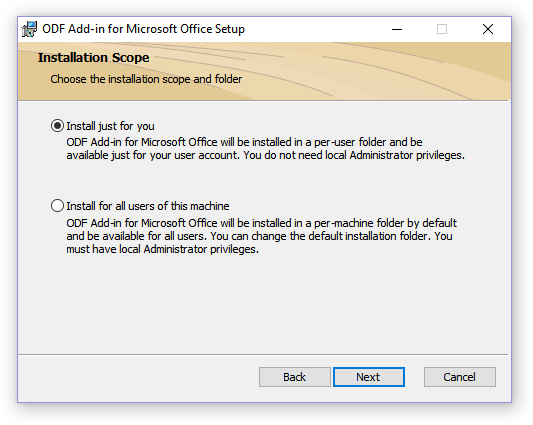
5. Εάν είναι απαραίτητο, αλλάξτε το πρότυπο τόπο για να εγκαταστήσετε το πρόσθετο μεταφραστή ODF για το γραφείο. Πατήστε ξανά "Επόμενο".

6. Τοποθετήστε τα πλαίσια ελέγχου απέναντι από τα στοιχεία με τις μορφές που σκοπεύετε να ανοίξετε Microsoft Word.. Στην πραγματικότητα, η πρώτη στη λίστα είναι απαραίτητη για εμάς Text Opendocument (., τα υπόλοιπα είναι προαιρετικά, με τη διακριτική σας ευχέρεια. Κάντε κλικ "Επόμενο" να συνεχίσει.

7. Πατήστε "Εγκαθιστώ"Προκειμένου να αρχίσετε τελικά την εγκατάσταση ενός plug-in σε έναν υπολογιστή.

8. Μετά την ολοκλήρωση της διαδικασίας εγκατάστασης, κάντε κλικ στην επιλογή "ΦΙΝΙΡΙΣΜΑ" Για έξοδο από τον οδηγό εγκατάστασης.

Με την εγκατάσταση του ODF Translator Add-in για το Office, μπορείτε να μεταβείτε στο άνοιγμα του εγγράφου ODT στη λέξη για να το μετατρέψετε περαιτέρω σε doc ή docx.
Μετατροπή αρχείου
Αφού εγκαταστήσετε με επιτυχία έναν μετατροπέα plug-in, στη λέξη, θα είναι δυνατή η ανοίξη αρχείων σε μορφή ODT.
1. Εκτελέστε το MS Word και επιλέξτε στο μενού "Αρχείο" παράγραφος "Ανοιξε", και μετά "ΣΦΑΙΡΙΚΗ ΕΙΚΟΝΑ".

2. Στο παράθυρο χειριστή που ανοίγει στο αναπτυσσόμενο μενού της επιλογής μορφής εγγράφου της μορφής εγγράφου, εντοπίστε στη λίστα "Κείμενο ονόματος (* .ODT)" και επιλέξτε αυτό το στοιχείο.

3. Μεταβείτε στο φάκελο που περιέχει το απαραίτητο αρχείο ODT, κάντε κλικ σε αυτό και κάντε κλικ στο κουμπί "Ανοιξε".

4. Το αρχείο θα ανοίξει στο νέο παράθυρο λέξεων στη λειτουργία ασφαλούς προβολής. Εάν πρέπει να το επεξεργαστείτε, κάντε κλικ στην επιλογή "Να επιτρέπεται η επεξεργασία".

Επεξεργασμένο από ένα έγγραφο ODT αλλάζοντας τη μορφοποίηση της (εάν είναι απαραίτητο), μπορείτε να αλλάξετε με ασφάλεια στη μετατροπή του, με μεγαλύτερη ακρίβεια, για να αποθηκεύσετε τη μορφή που χρειάζεστε - doc ή docx.

1. Πηγαίνετε στην καρτέλα "Αρχείο" και επιλέξτε "Αποθήκευση ως".

2. Εάν απαιτείται, αλλάξτε το όνομα του εγγράφου, στη συμβολοσειρά κάτω από το όνομα, επιλέξτε Τύπος αρχείου στο αναπτυσσόμενο μενού: « Έγγραφο λέξη. (* .docx) » ή "Έγγραφο Word 97 - 2003 (* .doc)"Ανάλογα με την οποία από τις μορφές που χρειάζεστε στην έξοδο.

3. Τύπος "ΣΦΑΙΡΙΚΗ ΕΙΚΟΝΑ"Μπορείτε να καθορίσετε ένα μέρος για να αποθηκεύσετε το αρχείο και απλά κάντε κλικ στο κουμπί "Σώσει".

Έτσι, θα μπορούσαμε να μεταφέρουμε ένα αρχείο ODT σε ένα έγγραφο Word χρησιμοποιώντας ένα ειδικό plug-in μετατροπέα. Αυτή είναι μόνο μία από τις πιθανές μεθόδους, παρακάτω θεωρούμε ένα άλλο.
Χρήση του ηλεκτρονικού μετατροπέα
Η παραπάνω περιγραφείσα μέθοδος είναι εξαιρετικά καλή σε περιπτώσεις όπου συχνά πρέπει να αντιμετωπίσετε τα έγγραφα ODT. Εάν η ανάγκη να το μετατρέψετε σε λέξη, έχετε ένα μόνο ή το παρόμοιο που απαιτείται πολύ σπάνια, δεν είναι απαραίτητο να κατεβάσετε και να εγκαταστήσετε ένα λογισμικό τρίτου μέρους στον υπολογιστή σας ή ένα φορητό υπολογιστή.
Οι ηλεκτρονικοί μετατροπείς θα βοηθήσουν στην επίλυση αυτού του στόχου, το οποίο υπάρχουν πολλά στο Διαδίκτυο. Σας προσφέρουμε μια επιλογή από τρεις πόρους, τις δυνατότητες καθενός από τα οποία είναι ουσιαστικά πανομοιότυπα, έτσι απλά επιλέξτε αυτό που σας αρέσει.

Εξετάστε όλες τις λεπτότητες Μετασχηματισμοί OKT σε Word Online Στο παράδειγμα του μετατρέποντος πόρου.

2. Βεβαιωθείτε ότι η παράμετρος εμφανίζεται στο κάτω μέρος. "ODT στο DOC" και πατήστε "ΜΕΤΑΤΡΕΠΩ".

Σημείωση: Μετατρέψτε στο DoCX Αυτός ο πόρος Δεν ξέρει πώς, αλλά αυτό δεν είναι πρόβλημα, αφού το αρχείο DOC μπορεί να μετατραπεί σε νεότερο DOCX και στη λέξη. Αυτό γίνεται με τον ίδιο τρόπο όπως συμβιβαστούμε το έγγραφο ODT στο πρόγραμμα.
3. Αφού ολοκληρωθεί η μετατροπή, θα εμφανιστεί ένα παράθυρο για να αποθηκεύσετε το αρχείο. Μεταβείτε στο φάκελο στο οποίο θέλετε να το αποθηκεύσετε, αλλάξτε το όνομα εάν είναι απαραίτητο και κάντε κλικ στο κουμπί "Σώσει".

Τώρα μετατρέπεται στο αρχείο ODT DOC μπορεί να ανοίξει σε Word και Επεξεργασία, αφού απενεργοποιήσετε την ασφαλή λειτουργία προβολής. Έχοντας τελειώσει την εργασία στο έγγραφο, μην ξεχάσετε να το αποθηκεύσετε, υποδεικνύοντας τη μορφή DOCX αντί του DOC (αυτό δεν είναι απαραίτητο, αλλά κατά προτίμηση). 
Αυτό είναι όλο, τώρα ξέρετε πώς να μεταφράσετε το ODT στο Word. Απλά επιλέξτε μια μέθοδο που θα είναι πιο βολική για εσάς και θα το χρησιμοποιήσετε όταν είναι απαραίτητο.
ODT (ανοικτό κείμενο εγγράφου) - Προεπιλεγμένη μορφή για έγγραφα που δημιουργούνται με τη χρήση δωρεάν επεξεργαστή κειμένου OpenOffice Apache ή Open Application Google Docs. Εάν είναι απαραίτητο, αυτά τα έγγραφα μπορούν να μετατραπούν γρήγορα σε μεταγενέστερο άνοιγμα και επεξεργασία Πρόγραμμα της Microsoft Λέξη.
Πώς να μετατρέψετε τα αρχεία ODT σε μορφή DOC
Μέθοδος 1: convert-doc.com
Convert-doc.com - εντελώς Δωρεάν ηλεκτρονική υπηρεσία. Σχεδιασμός προσαρμοσμένο για Κινητές συσκευές. Ο μετατροπέας διακρίνεται από την απλή διεπαφή και την έλλειψη της λειτουργίας αυτόματης μεταφορών.
Online υπηρεσία convert-doc.com
- Ακολουθήστε την αναφορά στον ιστότοπο Convert-Doc. Επιλέξτε την επιλογή "Από OKT" Από τη λίστα που βρίσκεται στα αριστερά στο κάτω μέρος της σελίδας.

- Αφού ανοίξει ΝΕΑ ΣΕΛΙΔΑ, το αριστερό κουμπί του ποντικιού Πατήστε το κουμπί «OKT να DOC».

- Κάντε κλικ "Επιλέξτε ένα αρχείο" Και στο παράθυρο του αγωγού που ανοίγει, βρείτε το απαιτούμενο έγγραφο. Κάντε κλικ "Μετατρέψτε το αρχείο στο Doc"Για να ξεκινήσετε τη διαδικασία μετατροπής.

- Μετά την ολοκλήρωση της επεξεργασίας, θα εμφανιστεί μια σελίδα με αναφορά στη λήψη του τελικού εγγράφου εγγράφου DOC. Ο σύνδεσμος ισχύει για μία ώρα.

- Απλά τοποθετήστε τη σύνδεση στη γραμμή διευθύνσεων του προγράμματος περιήγησης και κάντε κλικ στην επιλογή "ΕΙΣΑΓΩ" - Λήψη στο φάκελο "Λήψεις" Ξεκινήστε αυτόματα.

Μέθοδος 2: Online-convert.com
Η υπηρεσία ρωσικής γλώσσας Online-Convert.com σάς επιτρέπει να επιτύχετε εξαιρετικά αποτελέσματα χωρίς τον ακριβό χρόνο και προσπάθεια. Ο ιστότοπος παρέχει μια ευκαιρία Ελεύθερη μετατροπή αρχεία μέχρι 100 MB. Εάν είναι απαραίτητο, μπορείτε να χρησιμοποιήσετε την πληρωμένη συνδρομή για να επεξεργαστείτε μεγαλύτερα αρχεία.
Online υπηρεσία online-convert.com
- Ακολουθήστε τον σύνδεσμο και στο παράθυρο που ανοίγει, κάντε κλικ στο κουμπί "Επιλέξτε ένα αρχείο", Μετά από αυτό, θα ανοίξει ο Windows Explorer. Εύρημα απαραίτητο έγγραφο Και κάντε διπλό κλικ σε αυτό με το αριστερό πλήκτρο του ποντικιού, επιλέξτε την εντολή "Μετατροπή αρχείου".

- Όταν ολοκληρωθεί η διαδικασία μετατροπής, το έγγραφο θα αποθηκευτεί αυτόματα στον φάκελο φόρτωσης του προγράμματος περιήγησης.

- Για να βρείτε γρήγορα το αρχείο, κάντε κλικ στο βέλος στο παράθυρο λήψης του προγράμματος περιήγησης και επιλέξτε "Εμφάνιση στο φάκελο". Ο φάκελος θα εμφανιστεί στην οθόνη που είναι αποθηκευμένη σε μορφή DOC.

Μέθοδος 3: Convertio
Η Universal Rosial-Service Convertio επιτρέπει δωρεάν αρχεία επεξεργασίας μέχρι 100 MB αρχεία. Υπάρχει μια ευκαιρία Καταβολή συνδρομής Για περισσότερες ευκαιρίες.
Online υπηρεσία Convertio
- Μεταβείτε στην ιστοσελίδα Convertio και επιλέξτε την πηγή στην οποία βρίσκεται το έγγραφο για μετατροπή: Σκληρό δίσκο Υπολογιστής (1), αποθήκευση σύννεφων Dropbox (2) ή Google Drive (3). Μπορείτε επίσης να καθορίσετε το τρέχον Διεύθυνση URL (τέσσερα). Κάντε κλικ στο κατάλληλο εικονίδιο και επιλέξτε Αρχείο.

- Στη σελίδα που εμφανίζεται, μπορείτε να επιλέξετε την επιλογή. "Αποθηκεύστε το αποτέλεσμα στο Google Drive (1) ή Dropbox (2)" Για Αυτόματη διατήρηση Ένα κρυμμένο έγγραφο σε έναν από αυτούς τους πόρους. Αυτό το βήμα μπορεί να παραλειφθεί. Κάντε κλικ "Μετατροπή" (3).

- Μετά την εμφάνιση της επιγραφής δίπλα στο όνομα του αρχείου "Ολοκληρώθηκε το", Κάντε κλικ "Κατεβάστε". Το έγγραφο θα αποθηκευτεί αυτόματα στο φάκελο λήψης του προγράμματος περιήγησης.

Μετατροπή των αρχείων στο διαδίκτυο - βολικό τρόπο Για κάθε μέρα για όλους όσους εργάζονται στο πρόγραμμα OpenOffice και άλλα δωρεάν Συντάκτες κειμένου. Οι περισσότερες από τις υπηρεσίες προσφέρουν δωρεάν υπηρεσίες χωρίς εγγραφή και με τη δυνατότητα εξοικονόμησης αποτελεσμάτων στην αποθήκευση σύννεφων.
